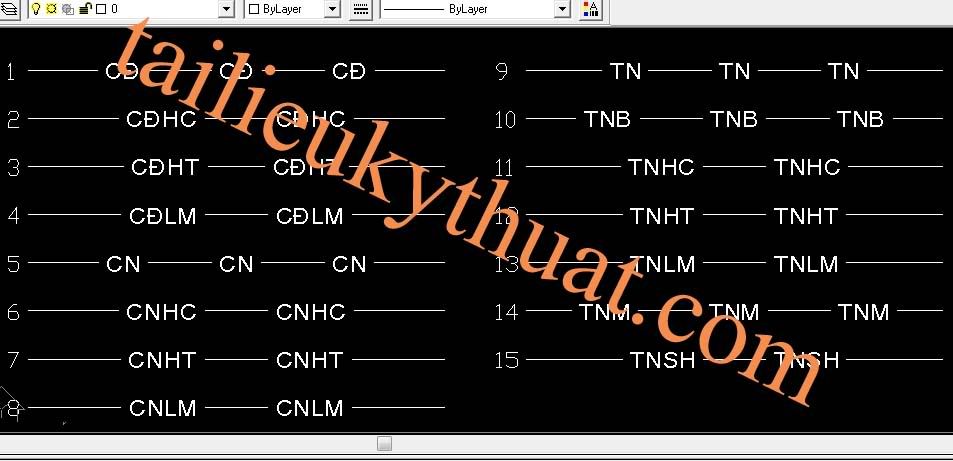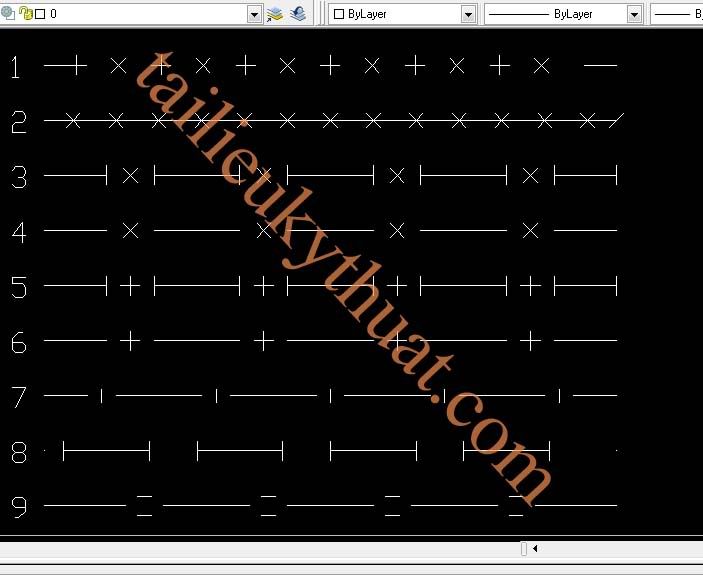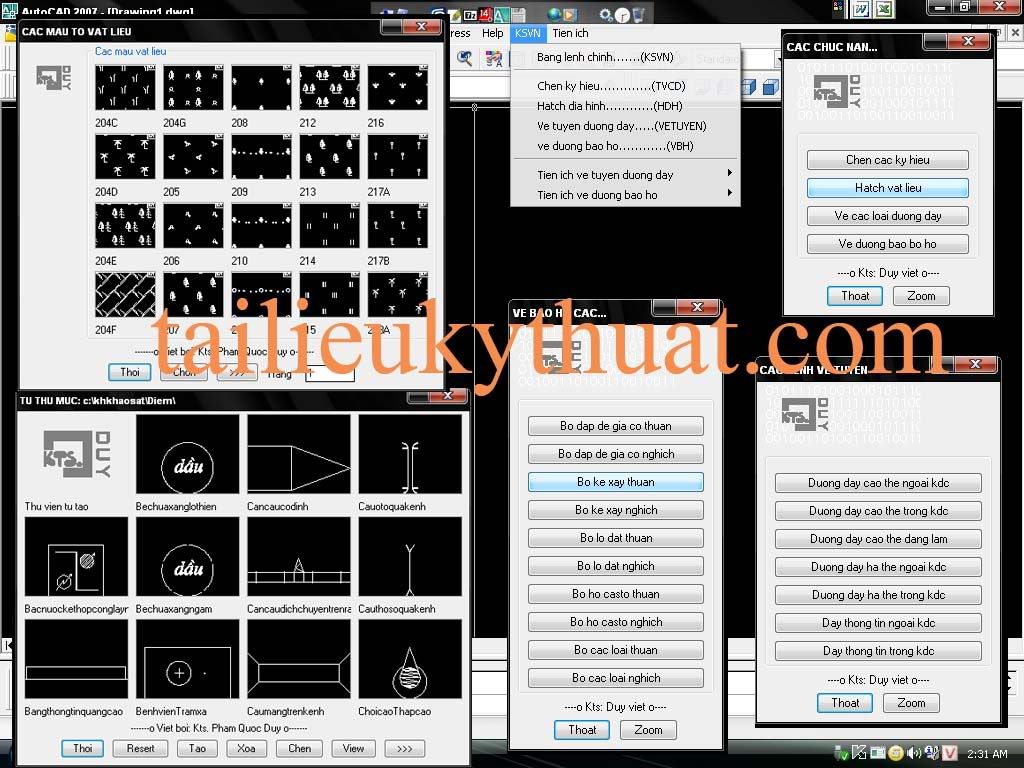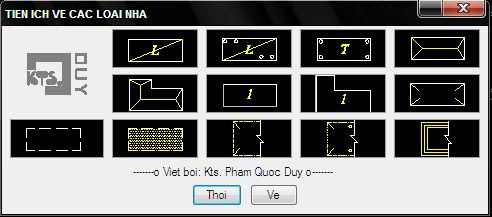*Liên kết logo:
-Bạn cung cấp cho mình dường dẩn logo (kích thước: cao 60px dài <500px)
 |
*Liên kết link:
-Bạn cung cấp 1 đoạn mô tả blog của bạn
*Bạn liên kết với mình theo hình thức nào thì mình liên kết lại Theo hình thức đó (kể cả hình thức theo dỏi).
*Nơi đặt liên kết trên blog của mình (mình không thay đổi vị trí theo bất cứ yêu cầu nào vì đây là bố cục của trang mình).
-Liên kết logo theo hình thức tự chạy ngang phía dưới tất cả các trang
-Liên kết link theo hình thức bảng kê có thanh trượt phía dưới tất cả các trang
*Tất cả các liên kết cả logo và linl đều cập nhật thêm vào bài này (bạn không nhất thiết làm như vậy với mình)
*Nếu bạn không thấy mình ý kiến hay phát biểu gì bên nhà bạn không có nghĩa mình không thường xuyên ghé thăm bạn. Mình chỉ có ý kiến khi cần thảo luận hay hỏi bạn vấn đề gì thôi. Không nhất thiết vào thăm phải để lại dấu chân đúng không bạn?
*Nơi đặt liên kết trên blog của mình (mình không thay đổi vị trí theo bất cứ yêu cầu nào vì đây là bố cục của trang mình).
-Liên kết logo theo hình thức tự chạy ngang phía dưới tất cả các trang
-Liên kết link theo hình thức bảng kê có thanh trượt phía dưới tất cả các trang
*Tất cả các liên kết cả logo và linl đều cập nhật thêm vào bài này (bạn không nhất thiết làm như vậy với mình)
*Nếu bạn không thấy mình ý kiến hay phát biểu gì bên nhà bạn không có nghĩa mình không thường xuyên ghé thăm bạn. Mình chỉ có ý kiến khi cần thảo luận hay hỏi bạn vấn đề gì thôi. Không nhất thiết vào thăm phải để lại dấu chân đúng không bạn?
*Các liên kết logo hiện tại:











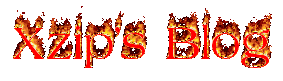



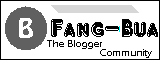







*Các liên kết linl hiện tại: